Windows 10 puede compartir muchas cosas con sus predecesores, pero la inestabilidad no es una de ellas. La versión más reciente de Windows es mucho más estable que las versiones anteriores, con muchos menos bloqueos, pantalla azul de muertes (BSOD) y errores imposibles de manejar.
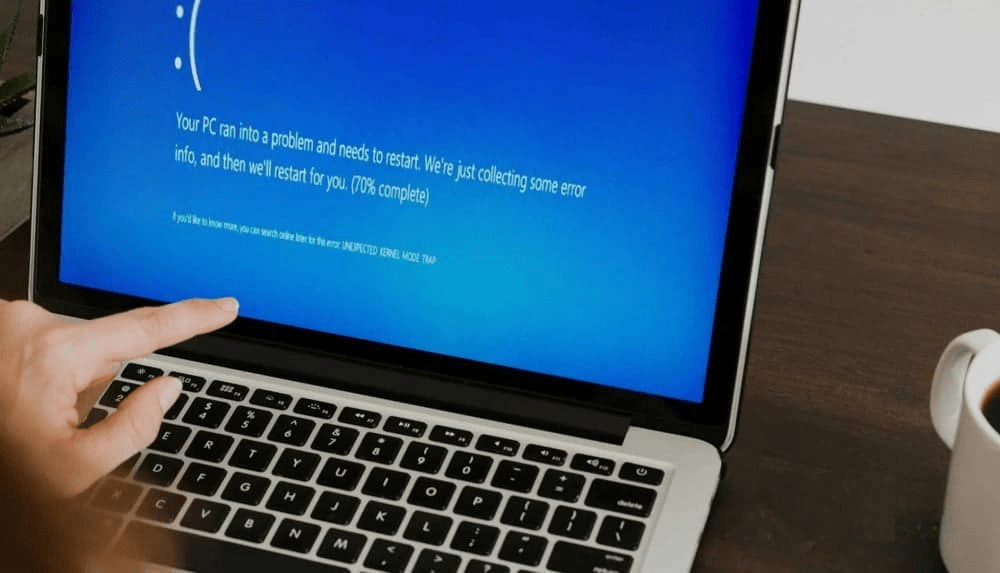
Eso no significa que los BSOD y los bloqueos no sean completamente desconocidos, y Windows 10 todavía sufre de BSOD de vez en cuando. Uno de los más serios es un BSOD de trampa de modo kernel inesperado, que puede ser difícil de solucionar. Si desea saber cómo solucionar un BSOD de trampa de modo kernel inesperado, esto es lo que necesitará.
¿Qué causa un error inesperado de BSOD de captura de modo Kernel en Windows 10?
Al igual que un proceso crítico de código de detención murió BSOD y otros errores BSOD graves, la trampa BSOD inesperada del modo kernel puede ser difícil de descifrar. Para la mayoría de los usuarios, suele ocurrir cuando Windows detecta un hardware incompatible que lo obliga a dejar de funcionar.
No entre en pánico, eso no significa necesariamente que haya algún problema con el hardware de su PC, ya que los conflictos de software o controladores también pueden hacer que aparezca. Si los controladores de su dispositivo son incompatibles o están desactualizados, esto puede causar un BSOD de trampa de modo kernel inesperado.
También puede ser causado por el overclocking de su CPU o GPU. Es seguro overclockear su hardware, pero si la CPU se empuja demasiado, puede causar inestabilidad (causando BSOD como este). Algunos usuarios en línea también informaron antivirus y software malicioso que causan este BSOD, lo que apunta a más conflictos de software.
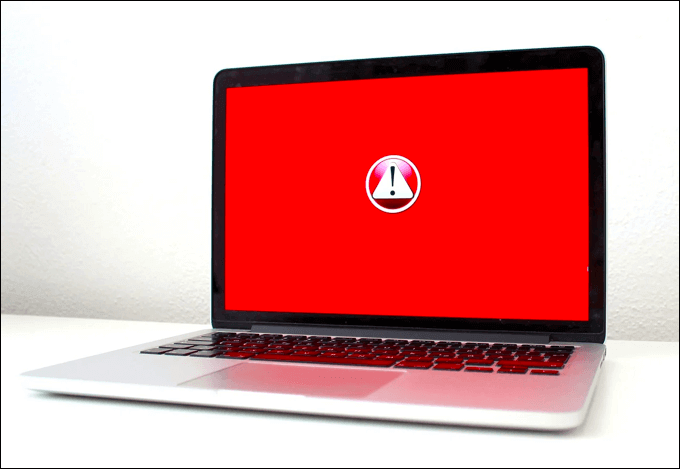
En la mayoría de los casos, la solución de problemas de hardware y controladores de dispositivos resolverá el problema de BSOD. Si no es así, deberá investigar otras soluciones, incluida la verificación de su hardware en busca de fallas o la reinstalación de Windows.
Si la causa es un problema de hardware, cambiar los controladores no servirá de mucho. Deberá pensar en actualizar su PC, reemplazando los componentes principales como su placa base o CPU para solucionar cualquier problema de hardware.
Actualizar Windows y controladores de dispositivos
Microsoft publica regularmente nuevas actualizaciones para Windows 10, desde actualizaciones menores todos los martes hasta versiones importantes del nuevo sistema una o dos veces al año. Si está viendo un error BSOD inesperado en el modo kernel, entonces una solución fácil (especialmente si apunta a un problema de software) es buscar actualizaciones del sistema y del controlador.
Los controladores son los componentes de software que permiten que Windows interactúe con su hardware. Sin los controladores correctos en su lugar, su PC no puede funcionar correctamente, lo que provoca errores y bloqueos de BSOD. Puede buscar nuevas actualizaciones (incluidas las actualizaciones de controladores) desde el menú Configuración de Windows.
- Para comenzar, haga clic con el botón derecho en el menú Inicio de Windows, seleccionando la opción Configuración. Esto abrirá el menú de Configuración de Windows.
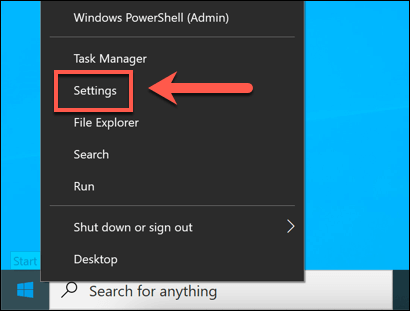
- En el menú Configuración, seleccione Actualización y seguridad. En el menú de Windows Update, seleccione Buscar actualizaciones. Luego, seleccione Descargar (o Descargar e instalar) para comenzar a descargar e instalar nuevas actualizaciones.
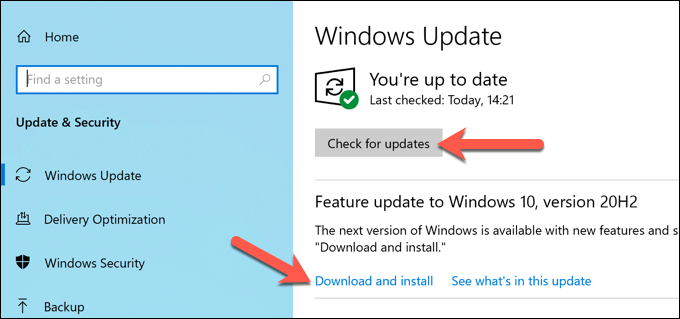
- Windows descargará e instalará automáticamente nuevas actualizaciones, incluidas las actualizaciones de controladores. Es posible que deba reiniciar su PC para finalizar el proceso, lo que puede hacer haciendo clic con el botón derecho en el menú Inicio y seleccionando Apagar o Reiniciar > Reiniciar.
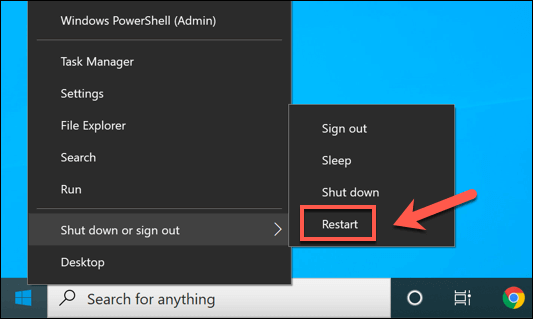
Visite el sitio web del fabricante para conocer las versiones más recientes del controlador
Windows debería encontrar e instalar automáticamente los controladores más recientes para su hardware, pero eso no siempre incluye los últimos controladores disponibles. Algunos fabricantes, incluidos los fabricantes de tarjetas gráficas, lanzan nuevos controladores con mayor rapidez.
Para mantener la estabilidad, Microsoft solo lanzará estos controladores a través de Windows Update una vez que se haya demostrado que son estables. Sin embargo, si su sistema tiene errores, la instalación de un nuevo controlador del sitio web del fabricante puede solucionar el problema.
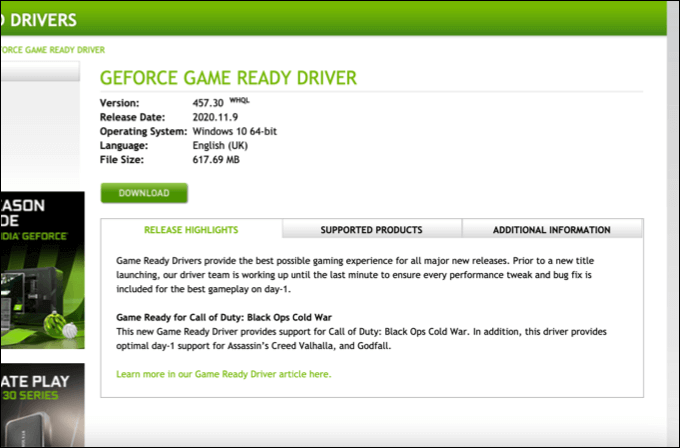
Por ejemplo, NVIDIA lanza nuevos controladores regularmente para agregar funciones o soporte para nuevas tarjetas gráficas o juegos. Si instala una tarjeta gráfica nueva, también deberá instalar nuevos controladores para que coincida.
Windows intentará instalar los controladores correspondientes durante la instalación, pero si no puede (o si los controladores son demasiado antiguos), pueden ocurrir errores de BSOD, como un BSOD de trampa de modo kernel inesperado. Si bien la instalación de nuevos controladores no es una cura milagrosa, debería ayudar a solucionar el problema para muchos usuarios.
Escanear en busca de archivos de sistema corruptos
Un error BSOD de trampa de modo kernel inesperado suele ser un problema de hardware o controlador, pero no descarte un problema con Windows. Los archivos dañados que afectan al kernel (incluido el proceso del kernel ntoskrnl.exe) provocarán bloqueos y BSOD, por lo que la única forma de ayudar a resolver este problema es buscar (y corregir) archivos del sistema dañados.
- Para hacer esto, haga clic con el botón derecho en el menú Inicio y seleccione la opción Windows PowerShell (Administrador). Esto abrirá una nueva terminal de PowerShell.
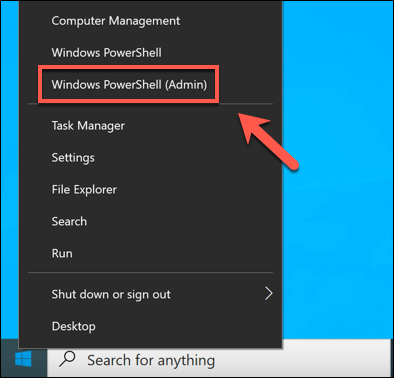
- En la ventana de PowerShell, escriba sfc /scannow. Esto ejecutará la herramienta de limpieza SFC que reparará automáticamente cualquier archivo de sistema dañado. Una vez hecho esto, verifique si hay errores en su unidad de disco escribiendo chkdsk /r .
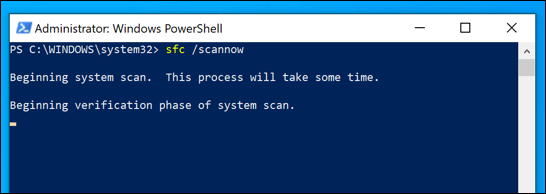
Si Windows (y la unidad de su sistema) no informan problemas, deberá investigar un poco más a fondo probando su hardware y utilizando la herramienta de solución de problemas BSOD propia de Windows.
Ejecute la herramienta de solución de problemas de BSOD
El Solucionador de problemas de Windows es una nueva incorporación a Windows 10 que le permite diagnosticar y solucionar rápidamente problemas con diferentes partes del sistema operativo Windows.
- Para ejecutar el solucionador de problemas de BSOD, haga clic con el botón derecho en el menú Inicio y seleccione la opción Actualización y seguridad. Desde allí, seleccione Solución de problemas > Solucionadores de problemas adicionales, luego seleccione Pantalla azul > Ejecutar el solucionador de problemas para iniciar el solucionador de problemas. Si no ve la opción Pantalla azul, seleccione Hardware y dispositivos en su lugar.
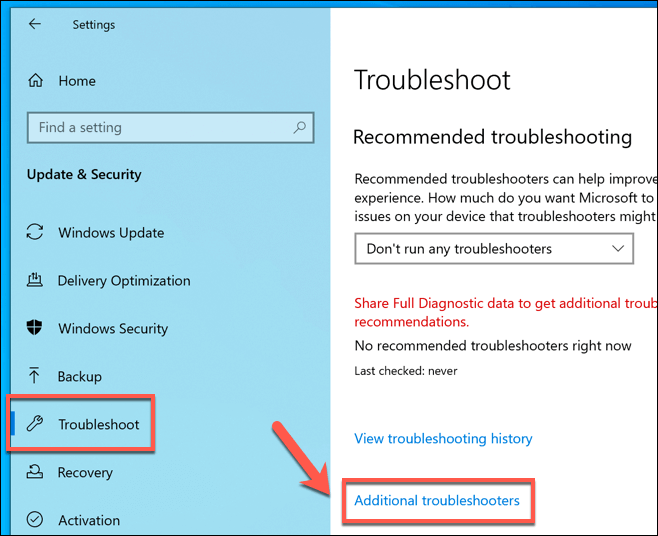
El solucionador de problemas de BSOD se ejecutará y verificará su sistema en busca de errores. Siga las instrucciones adicionales en pantalla para resolver cualquier problema que detecte.
Verifique el hardware de su PC
Si su hardware está defectuoso, actualizar los controladores o ejecutar el solucionador de problemas de Windows no servirá de mucho. Deberá seguir solucionando los problemas de su hardware, verificando que funcione correctamente y reemplazándolo, si es necesario.
Esto puede ser difícil de diagnosticar, especialmente si no tiene hardware adicional para probar. Si su PC aún funciona, puede ejecutar un software de prueba de nivel de arranque como MemTest86 (para pruebas de RAM) o PassMark (para pruebas de CPU y otro hardware).

También debe revisar el interior de su PC, limpiar la carcasa y los ventiladores de la carcasa de polvo y verificar que los componentes y los cables estén correctamente instalados. Un cable suelto o un terminal polvoriento podrían ser suficientes para causar un error BSOD, así que antes de apresurarse a reemplazar los componentes, verifique que todo esté conectado correctamente.
Próximos pasos
Un error BSOD puede ser complicado de solucionar, pero si ve un error BSOD inesperado en el modo kernel en una PC con Windows 10, generalmente puede solucionarlo siguiendo los pasos anteriores. La actualización de sus controladores y la verificación de problemas de hardware solucionarán el problema para la mayoría de los usuarios, pero no está garantizado.
Puede que no sea suficiente, así que no descarte actualizar los componentes de su PC. Sin embargo, antes de hacerlo, es posible que desee intentar reinstalar Windows, lo que debería ayudar a eliminar cualquier problema de software o controlador conflictivo.








